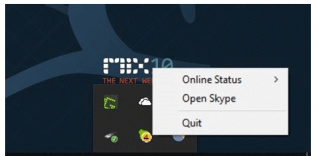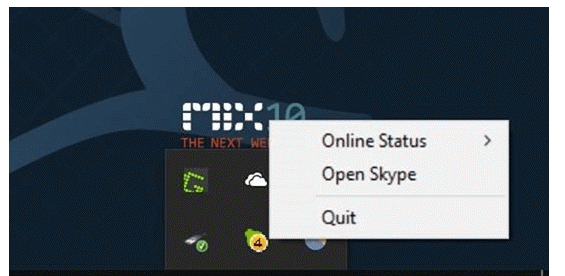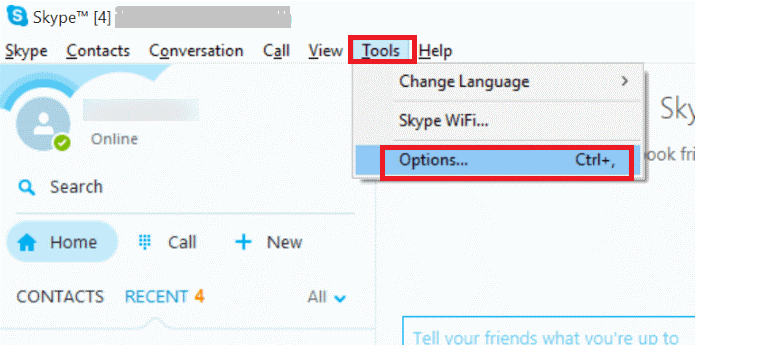O Skype é uma das populares ferramentas híbridas de chat de voz e mensagem instantânea que ajuda você a entrar em contato com seus entes queridos. Milhões de pessoas usam o Skype para gerenciar seus negócios e se conectar a partir de qualquer local global através da Internet. Além da economia de custos, flexibilidade e qualidade das chamadas, há várias outras vantagens que você pode aproveitar gerenciando o aplicativo adequadamente.
Nesta postagem, vamos discutir como eliminar o Skype da bandeja do sistema no Windows 10. Então, vamos lá!
Skype fixado na barra de tarefas
Quando você fixa um programa na barra de tarefas, não só evita o trabalho de localizar os programas, mas também o ajuda a melhorar sua produtividade. Além disso, o Skype fica na barra de tarefas do Windows 10 por padrão. Devido às configurações padrão, quando você fecha a janela do Skype, ela ainda permanece ativa na barra de tarefas. Isso se deve à tendência estranha do Skype de ser minimizado quando você clica no botão Fechar. Portanto, você precisa clicar com o botão direito do mouse no ícone do Skype na bandeja do sistema e selecionar o botão Fechar para eliminá-lo da barra de tarefas.
Fonte da imagem: nas janelas
Você pode clicar com o botão direito do mouse no ícone do Skype e escolher Sair para encerrar o programa em execução instantaneamente. Isso impedirá que o programa seja executado em segundo plano, o que significa que você não receberá a mensagem de alerta sobre chamadas e mensagens recebidas. É a melhor prática liberar algum espaço na barra de tarefas e obter um pouco de paz de espírito com a agitação contínua. No entanto, se você dirige uma empresa que exige uma conexão constante para ficar em contato com seus clientes, essa opção não é recomendada para você.
Leia também: -
10 Melhor software de videochamada para PC com Windows ... Cansado de fazer videochamadas no seu telefone o tempo todo? Experimente aplicativos de videochamada no PC com Windows para bater papo em ...
Etapas para remover o Skype da barra de tarefas do Windows 10
Siga estas etapas para remover o Skype da barra de tarefas do Windows 10:
Etapa 1: Conecte-se à sua conta do Skype.
Passo 2: Agora, você precisa selecionar sua foto de perfil.
Etapa 3: Escolha as configurações.
Etapa 4: Clique em Geral.
Etapa 5: agora, você precisa ativar o botão Fechar e manter o Skype em execução.
Elimine o Skype da bandeja do sistema no Windows 10
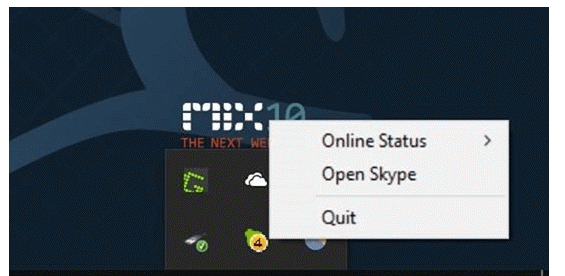
Fonte da imagem: nas janelas
Todo mundo tem seus próprios motivos para eliminar o Skype da barra de tarefas. Se você está se perguntando como eliminar o Skype da barra de tarefas sem sair do programa, a solução é simples. Na verdade, você nem precisa de ferramentas de terceiros para fazer o trabalho.
Aqui, você pode remover facilmente o ícone do skype da barra de tarefas e ainda receber notificações e outros alertas do Skype. você pode esperar a notificação, desde que seu computador com Windows 10 esteja conectado a uma rede Wi-Fi ou Internet.
Siga as etapas para eliminar o Skype da barra de tarefas para a bandeja do sistema.
Etapa 1: Navegue pelo Skype e inicie o programa.
Etapa 2: Escolha o menu Ferramentas.
Etapa 3: Opções de hit na lista suspensa.
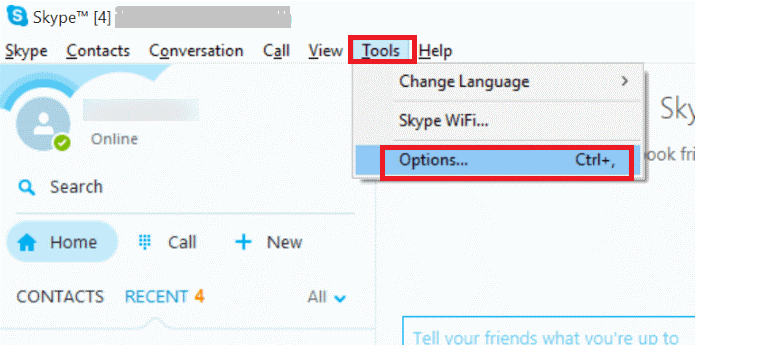
Fonte da imagem: nas janelas
Etapa 4: selecione a guia Configurações avançadas.
Etapa 5: Agora, você precisa desmarcar a terceira opção, que é chamada de “Manter o Skype na barra de tarefas enquanto estou conectado”.

Fonte da imagem: nas janelas
Etapa 6: Clique no botão Salvar para salvar as alterações recentes.
Depois de realizar as etapas acima, sempre que fechar o Skype, você perceberá que o ícone não será mais exibido na barra de tarefas. No entanto, o programa será executado em segundo plano. Você pode obter o Skype na bandeja do sistema. O melhor de tudo é que você será notificado da chegada de uma nova ligação e mensagem.
Se você deseja sair completamente do Skype, então você precisa clicar com o botão direito na bandeja do sistema e escolher a opção Sair.
Leia também: -
6 dicas e truques para tornar seu Skype ... O Skype sempre foi nosso salvador constante na redução de todas as barreiras de distância desde 2003. Para aprimorar sua experiência como nunca ...
Agora você pode gerenciar o Skype facilmente. Você pode eliminar o Skype da bandeja do sistema no Windows 10 de acordo com sua necessidade. Na verdade, você pode sair completamente do Skype para evitar qualquer distração quando for bombardeado com o trabalho.